Архіватор WinRAR: всі секрети SFX-архівів | білі віконця
- Архіватор WinRAR: всі секрети SFX-архівів Е ще один, мабуть, самий унікальний, тип архівів - архіви...
- Створити sfx-архів в WinRAR - просто, як двічі два
- Секрети конфігурацій SFX-архівів
- Архіватор WinRAR: всі секрети SFX-архівів
- Навіщо потрібні sfx-архіви
- Створити sfx-архів в WinRAR - просто, як двічі два
- Секрети конфігурацій SFX-архівів
- Архіватор WinRAR: всі секрети SFX-архівів
- Навіщо потрібні sfx-архіви
- Створити sfx-архів в WinRAR - просто, як двічі два
- Секрети конфігурацій SFX-архівів
Архіватор WinRAR: всі секрети SFX-архівів
Е ще один, мабуть, самий унікальний, тип архівів - архіви з розширеннями .exe. Їх унікальність незвичайна: sfx -архів містить в собі і архівну частину, і спеціальний виконуваний код. Тому, він витягується самостійно, і для його розпакування вже ніякої архіватор, взагалі, не потрібен. Погодьтеся, коли немає впевненості, що в потрібний момент архіватор WinRAR виявиться під рукою, такий архів - просто знахідка!
Навіщо потрібні sfx-архіви
Необхідність в саморозпаковуються архівах, буває, виникає абсолютно несподівано: для кого-то головне, щоб упаковані в архіві дані в будь-якій ситуації залишалися б доступними, а дискового простору займали мінімум, іншим же, важливо щоб архів витягувався автоматично, в заздалегідь вказане місце. Звичайно ж, галузі використання sfx -архівов зовсім не обмежуються тільки цими випадками. Можливості цього типу архівів дуже широкі, буквально до абсолютно повної автоматизації вилучення даних із заздалегідь визначеними ключами, аж до організації абсолютно закритого для користувача процесу інсталяції.
Створити sfx-архів в WinRAR - просто, як двічі два
Класичний спосіб запуску програми WinRAR, - використання меню «Пуск». Але все ж, більша кількість користувачів вважає за краще робити це в два кліка мишкою по іконці архіватора на робочому столі або з контекстного меню.
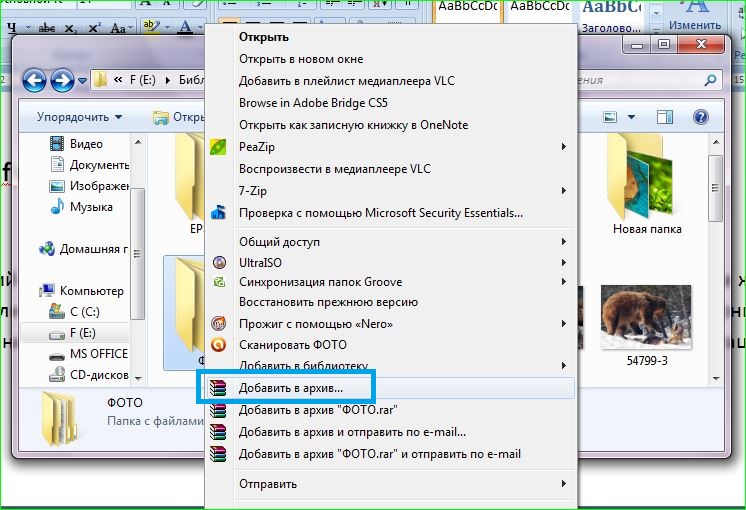
У вікні програми навігація по каталогах нічим не відрізняється від звичайної навігації з оглядачем. Знаходимо папку з файлами, що підлягають архівації, виділяємо її і натискаємо «Додати».
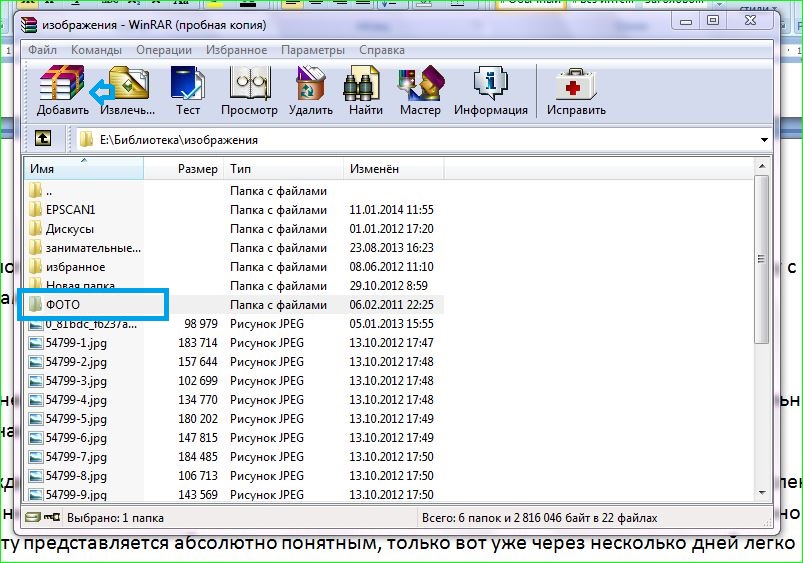
Подальша процедура створення такого типу архівів в WinRAR нічим принциповим не відрізняється, різняться лише деякі параметри:
Перш за все, вказується ім'я архіву, наприклад, sochi2014. Добре, коли воно осмислене, пов'язане зі змістом архіву і складається з цифр і латинських букв. Погодьтеся, що багато цю хвилину представляється абсолютно зрозумілим, тільки от уже через кілька днів легко забувається, так, що і коментарі не завжди допомагають згадати.
По-друге, уточнюємо його розширення: rar, zip або rar5.
По-третє, виставляємо прапор поруч з налаштуванням «Створити SFXархів».
По-четверте, і по-п'яте, у випадних списках визначаємо метод стиснення.
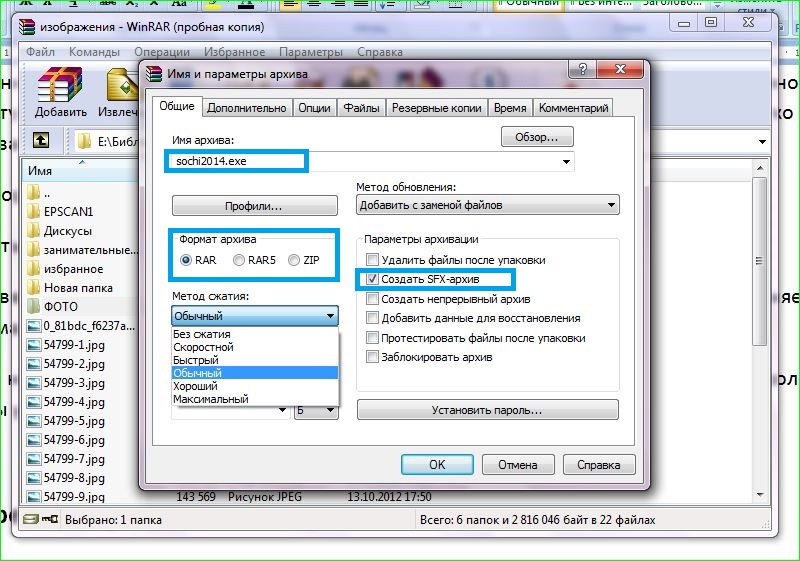
І уточнюємо оптимальний розмір словника.
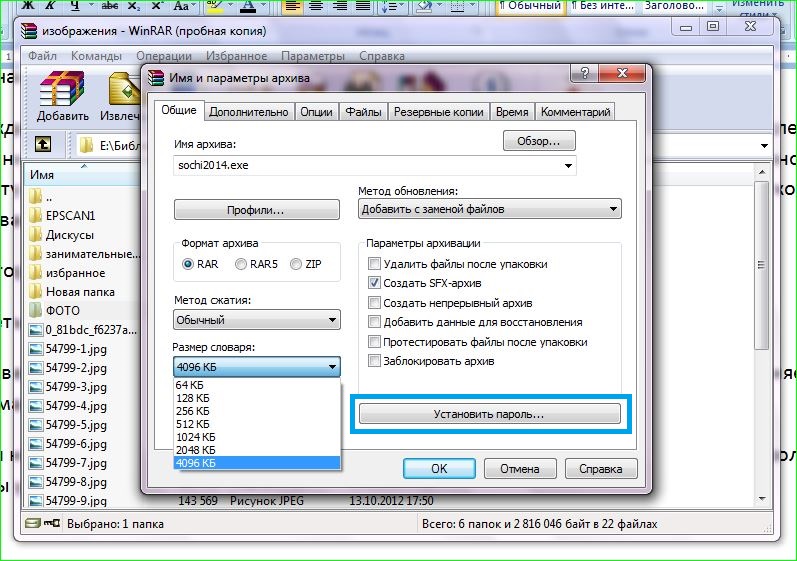
А при необхідності обмежити доступ до архіву, заходимо на вкладку «Встановити пароль», щоб вказати його або навіть зашифрувати сам архів.
Секрети конфігурацій SFX-архівів
Тепер пора зайнятися зміною властивостей sfx -архіва. Власне для цього і існує на вкладці «Додатково» розділ «Параметри SFX».
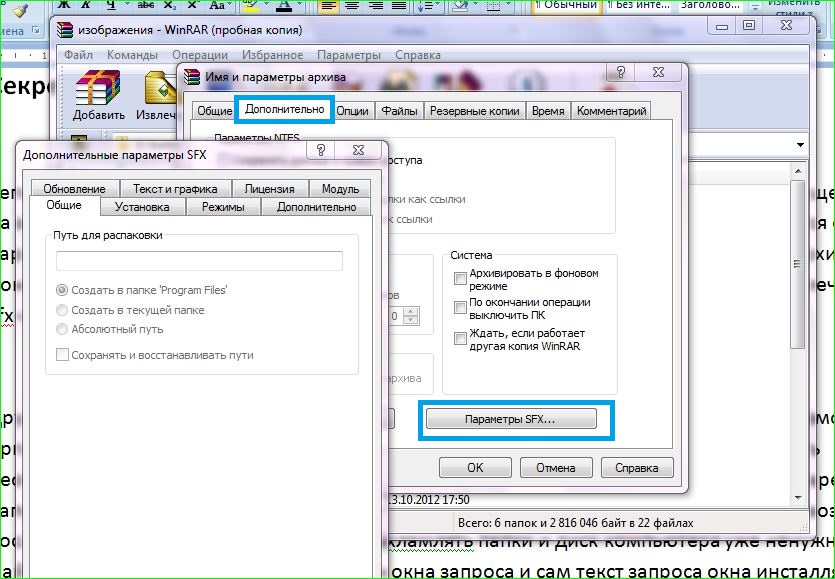
Перш за все, уточнюються загальні параметри архіву: слід вказати кінцеву папку вилучення даних з майбутнього архіву.

Звичайно, це не завжди можливо, так, що якщо явної вказівки не буде, то перш ніж вийняти sfx -архіва його запропонує вести інсталятор.
Інші потрібні налаштування конфігурації задаються у вікні «Режими»: саме тут можливо організувати весь процес отримання даних з sfx -архіва. Наприклад, передбачити необхідність вилучення всіх файлів, що складають архів, спочатку в спеціальну тимчасову папку, яку після завершення процесу видаляють.
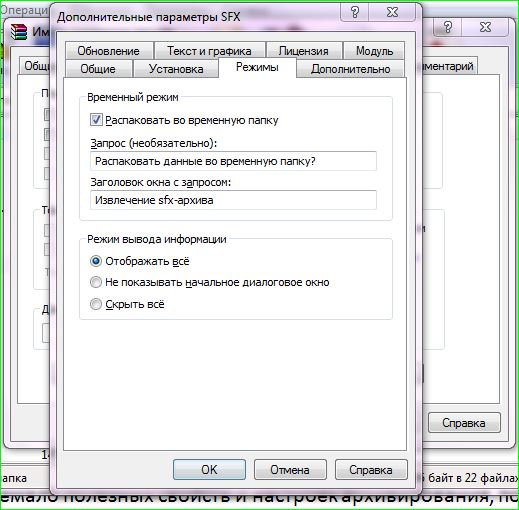
Подібна необхідність виникає після інсталяції програм, щоб не захаращувати папки і диск комп'ютера вже непотрібними файлами. Тут же вказується заголовок вікна запиту і сам текст запиту вікна інсталятора, а також режим відображення процесу: відображати всі, без початкового діалогового вікна або приховати все. Втім, найчастіше такої необхідності не виникає, і витяг архіву залишається повністю прозорим - так і простіше, і звичніше.
Дуже корисною буває також вкладка «Текст і графіка», тут зручно формувати заголовок і текст вікна SFX, крім того, вибрати логотип і значок sfx -архіва.
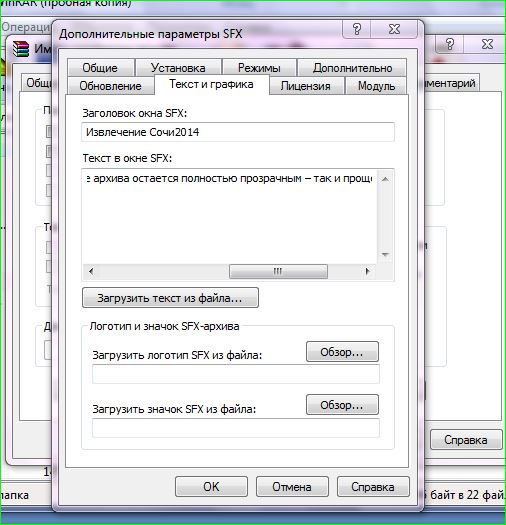
Загалом, на вкладках можна знайти ще чимало корисних властивостей і налаштувань архівування, побродити по ним і трохи поекспериментувати Ви зможете трохи пізніше і самі. Коли всі налаштування визначені, ще раз перевіряємо чи все зроблено і натискаємо «ОК». Через кілька коротких миттєвостей Ви отримаєте необхідний sfx-архів.
Архіватор WinRAR: всі секрети SFX-архівів
Е ще один, мабуть, самий унікальний, тип архівів - архіви з розширеннями .exe. Їх унікальність незвичайна: sfx -архів містить в собі і архівну частину, і спеціальний виконуваний код. Тому, він витягується самостійно, і для його розпакування вже ніякої архіватор, взагалі, не потрібен. Погодьтеся, коли немає впевненості, що в потрібний момент архіватор WinRAR виявиться під рукою, такий архів - просто знахідка!
Навіщо потрібні sfx-архіви
Необхідність в саморозпаковуються архівах, буває, виникає абсолютно несподівано: для кого-то головне, щоб упаковані в архіві дані в будь-якій ситуації залишалися б доступними, а дискового простору займали мінімум, іншим же, важливо щоб архів витягувався автоматично, в заздалегідь вказане місце. Звичайно ж, галузі використання sfx -архівов зовсім не обмежуються тільки цими випадками. Можливості цього типу архівів дуже широкі, буквально до абсолютно повної автоматизації вилучення даних із заздалегідь визначеними ключами, аж до організації абсолютно закритого для користувача процесу інсталяції.
Створити sfx-архів в WinRAR - просто, як двічі два
Класичний спосіб запуску програми WinRAR, - використання меню «Пуск». Але все ж, більша кількість користувачів вважає за краще робити це в два кліка мишкою по іконці архіватора на робочому столі або з контекстного меню.
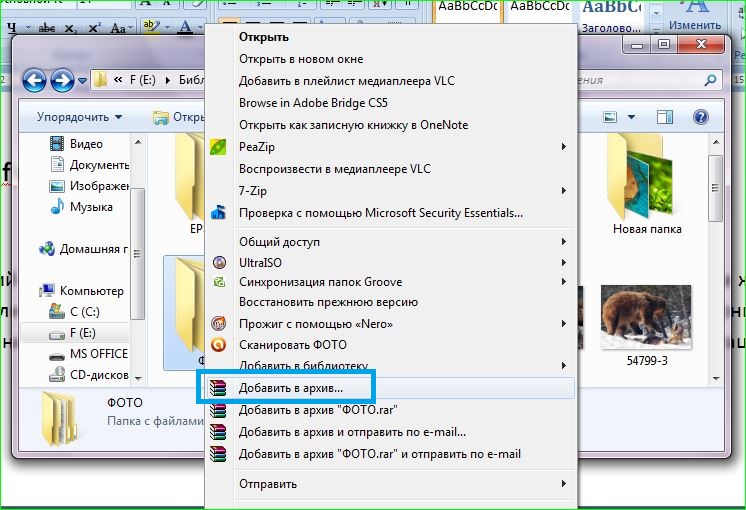
У вікні програми навігація по каталогах нічим не відрізняється від звичайної навігації з оглядачем. Знаходимо папку з файлами, що підлягають архівації, виділяємо її і натискаємо «Додати».
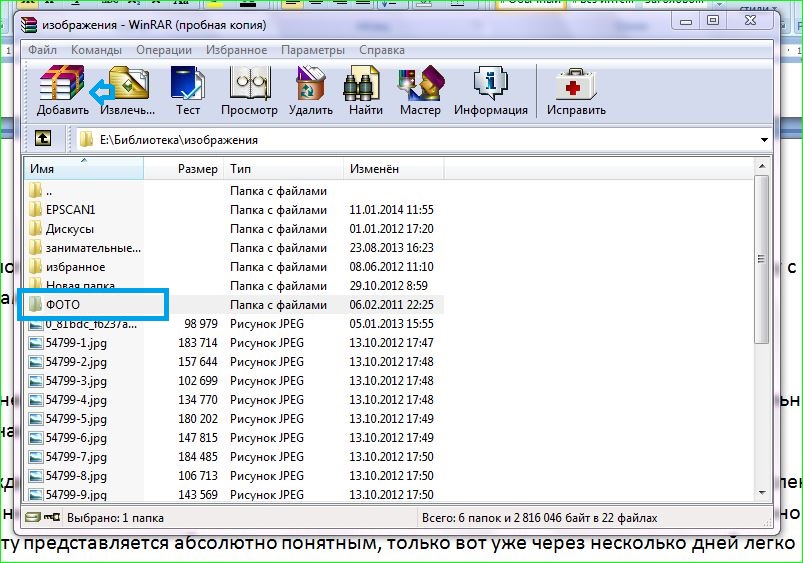
Подальша процедура створення такого типу архівів в WinRAR нічим принциповим не відрізняється, різняться лише деякі параметри:
Перш за все, вказується ім'я архіву, наприклад, sochi2014. Добре, коли воно осмислене, пов'язане зі змістом архіву і складається з цифр і латинських букв. Погодьтеся, що багато цю хвилину представляється абсолютно зрозумілим, тільки от уже через кілька днів легко забувається, так, що і коментарі не завжди допомагають згадати.
По-друге, уточнюємо його розширення: rar, zip або rar5.
По-третє, виставляємо прапор поруч з налаштуванням «Створити SFXархів».
По-четверте, і по-п'яте, у випадних списках визначаємо метод стиснення.
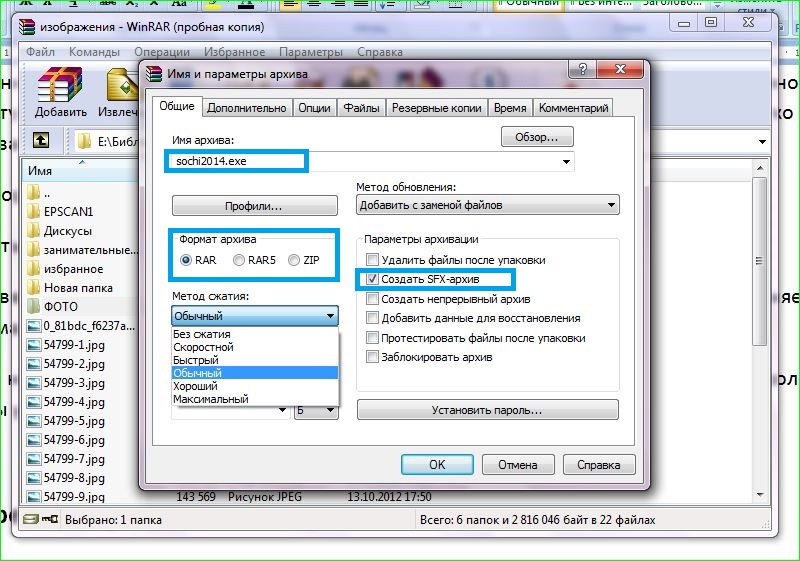
І уточнюємо оптимальний розмір словника.
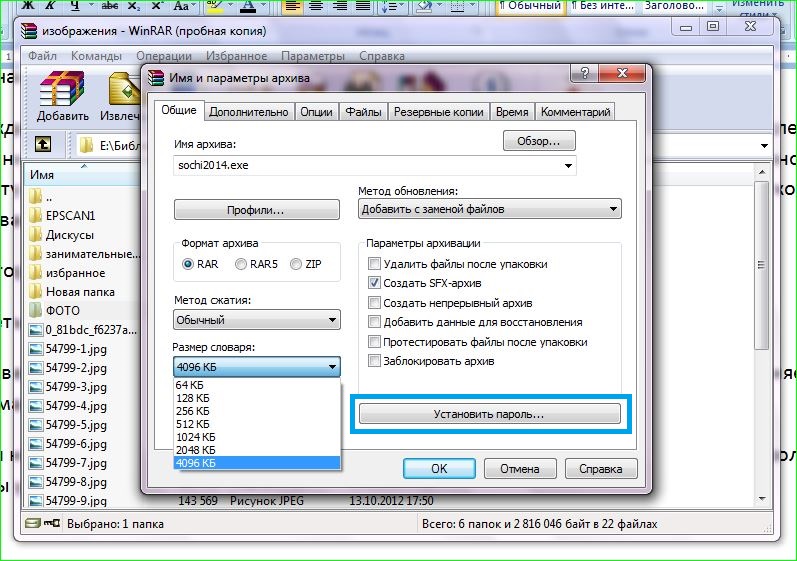
А при необхідності обмежити доступ до архіву, заходимо на вкладку «Встановити пароль», щоб вказати його або навіть зашифрувати сам архів.
Секрети конфігурацій SFX-архівів
Тепер пора зайнятися зміною властивостей sfx -архіва. Власне для цього і існує на вкладці «Додатково» розділ «Параметри SFX».
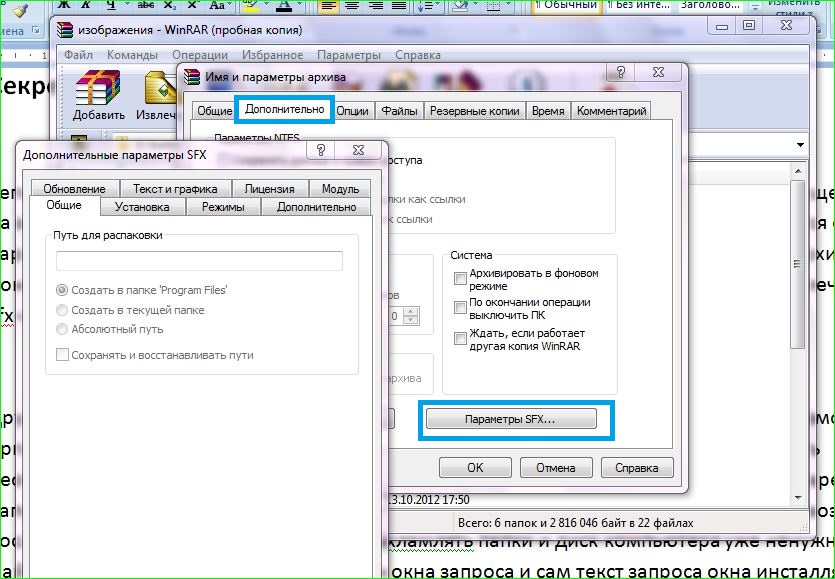
Перш за все, уточнюються загальні параметри архіву: слід вказати кінцеву папку вилучення даних з майбутнього архіву.

Звичайно, це не завжди можливо, так, що якщо явної вказівки не буде, то перш ніж вийняти sfx -архіва його запропонує вести інсталятор.
Інші потрібні налаштування конфігурації задаються у вікні «Режими»: саме тут можливо організувати весь процес отримання даних з sfx -архіва. Наприклад, передбачити необхідність вилучення всіх файлів, що складають архів, спочатку в спеціальну тимчасову папку, яку після завершення процесу видаляють.
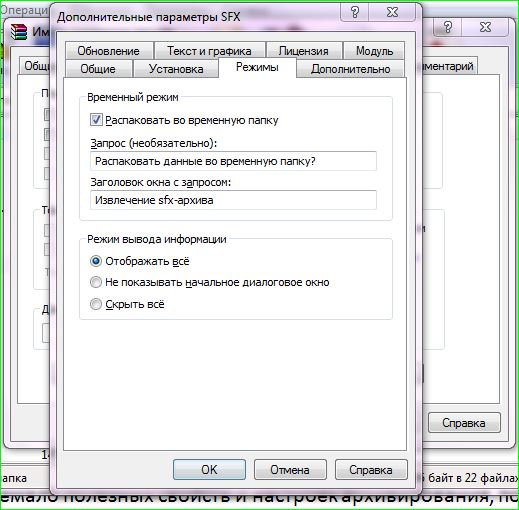
Подібна необхідність виникає після інсталяції програм, щоб не захаращувати папки і диск комп'ютера вже непотрібними файлами. Тут же вказується заголовок вікна запиту і сам текст запиту вікна інсталятора, а також режим відображення процесу: відображати всі, без початкового діалогового вікна або приховати все. Втім, найчастіше такої необхідності не виникає, і витяг архіву залишається повністю прозорим - так і простіше, і звичніше.
Дуже корисною буває також вкладка «Текст і графіка», тут зручно формувати заголовок і текст вікна SFX, крім того, вибрати логотип і значок sfx -архіва.
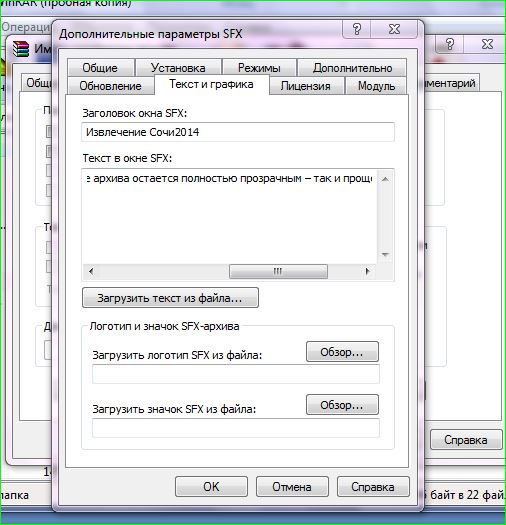
Загалом, на вкладках можна знайти ще чимало корисних властивостей і налаштувань архівування, побродити по ним і трохи поекспериментувати Ви зможете трохи пізніше і самі. Коли всі налаштування визначені, ще раз перевіряємо чи все зроблено і натискаємо «ОК». Через кілька коротких миттєвостей Ви отримаєте необхідний sfx-архів.
Архіватор WinRAR: всі секрети SFX-архівів
Е ще один, мабуть, самий унікальний, тип архівів - архіви з розширеннями .exe. Їх унікальність незвичайна: sfx -архів містить в собі і архівну частину, і спеціальний виконуваний код. Тому, він витягується самостійно, і для його розпакування вже ніякої архіватор, взагалі, не потрібен. Погодьтеся, коли немає впевненості, що в потрібний момент архіватор WinRAR виявиться під рукою, такий архів - просто знахідка!
Навіщо потрібні sfx-архіви
Необхідність в саморозпаковуються архівах, буває, виникає абсолютно несподівано: для кого-то головне, щоб упаковані в архіві дані в будь-якій ситуації залишалися б доступними, а дискового простору займали мінімум, іншим же, важливо щоб архів витягувався автоматично, в заздалегідь вказане місце. Звичайно ж, галузі використання sfx -архівов зовсім не обмежуються тільки цими випадками. Можливості цього типу архівів дуже широкі, буквально до абсолютно повної автоматизації вилучення даних із заздалегідь визначеними ключами, аж до організації абсолютно закритого для користувача процесу інсталяції.
Створити sfx-архів в WinRAR - просто, як двічі два
Класичний спосіб запуску програми WinRAR, - використання меню «Пуск». Але все ж, більша кількість користувачів вважає за краще робити це в два кліка мишкою по іконці архіватора на робочому столі або з контекстного меню.
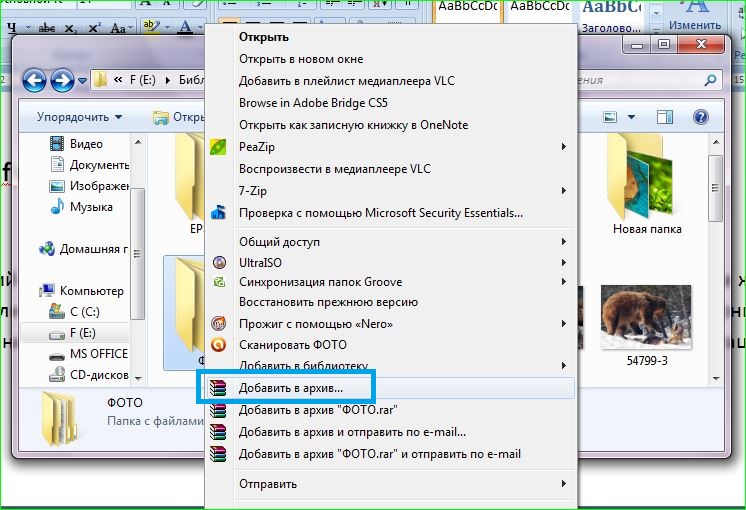
У вікні програми навігація по каталогах нічим не відрізняється від звичайної навігації з оглядачем. Знаходимо папку з файлами, що підлягають архівації, виділяємо її і натискаємо «Додати».
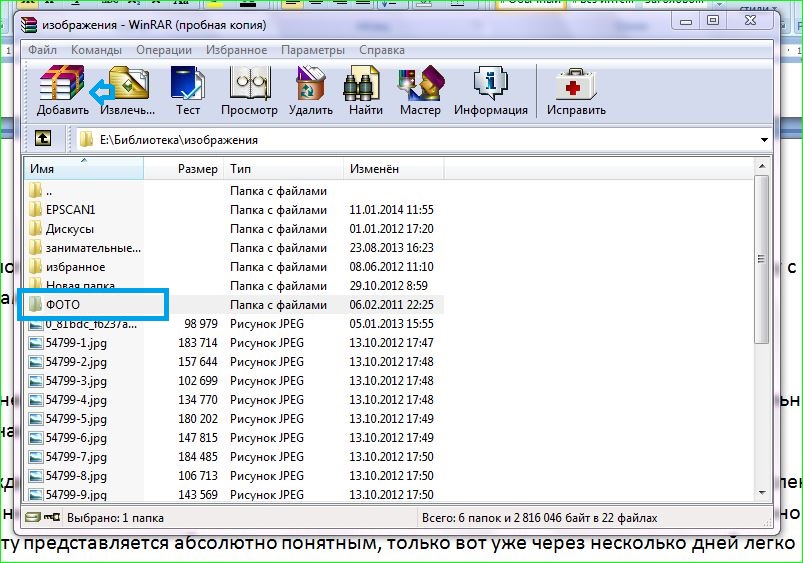
Подальша процедура створення такого типу архівів в WinRAR нічим принциповим не відрізняється, різняться лише деякі параметри:
Перш за все, вказується ім'я архіву, наприклад, sochi2014. Добре, коли воно осмислене, пов'язане зі змістом архіву і складається з цифр і латинських букв. Погодьтеся, що багато цю хвилину представляється абсолютно зрозумілим, тільки от уже через кілька днів легко забувається, так, що і коментарі не завжди допомагають згадати.
По-друге, уточнюємо його розширення: rar, zip або rar5.
По-третє, виставляємо прапор поруч з налаштуванням «Створити SFXархів».
По-четверте, і по-п'яте, у випадних списках визначаємо метод стиснення.
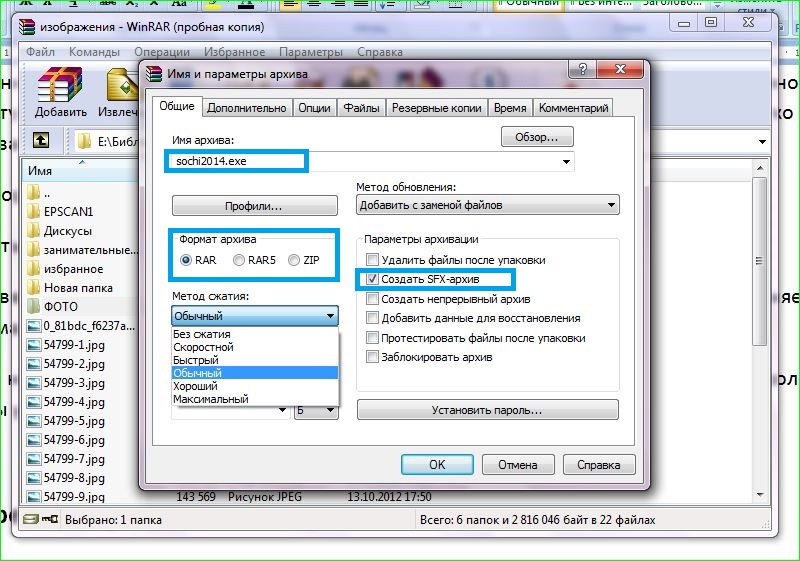
І уточнюємо оптимальний розмір словника.
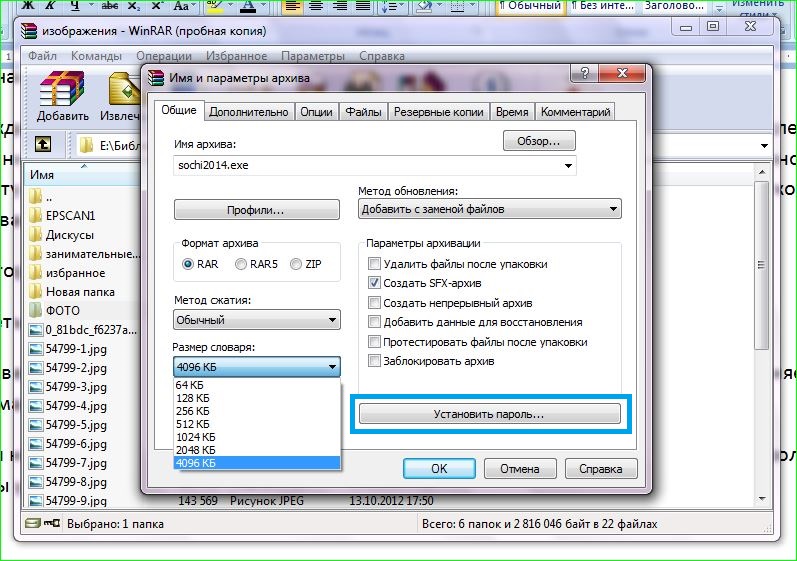
А при необхідності обмежити доступ до архіву, заходимо на вкладку «Встановити пароль», щоб вказати його або навіть зашифрувати сам архів.
Секрети конфігурацій SFX-архівів
Тепер пора зайнятися зміною властивостей sfx -архіва. Власне для цього і існує на вкладці «Додатково» розділ «Параметри SFX».
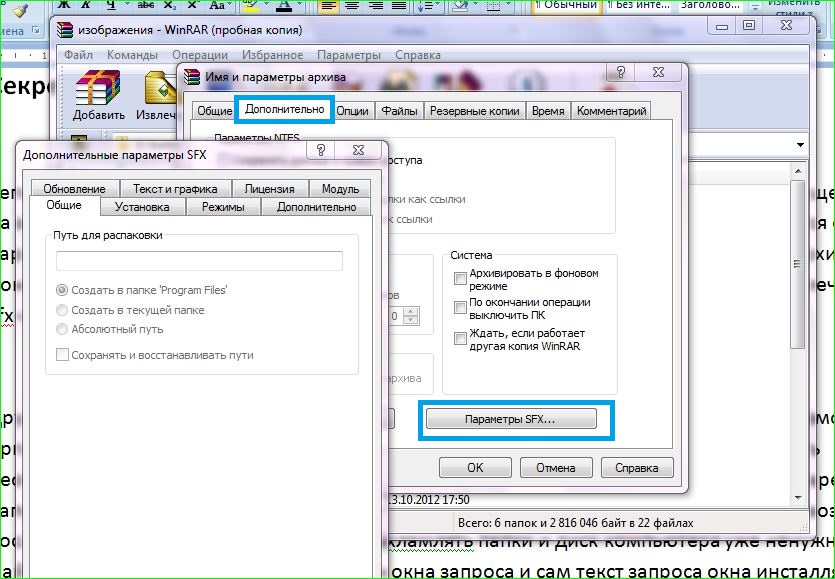
Перш за все, уточнюються загальні параметри архіву: слід вказати кінцеву папку вилучення даних з майбутнього архіву.

Звичайно, це не завжди можливо, так, що якщо явної вказівки не буде, то перш ніж вийняти sfx -архіва його запропонує вести інсталятор.
Інші потрібні налаштування конфігурації задаються у вікні «Режими»: саме тут можливо організувати весь процес отримання даних з sfx -архіва. Наприклад, передбачити необхідність вилучення всіх файлів, що складають архів, спочатку в спеціальну тимчасову папку, яку після завершення процесу видаляють.
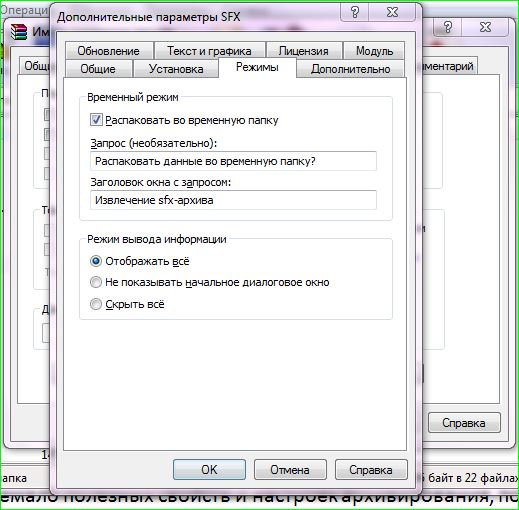
Подібна необхідність виникає після інсталяції програм, щоб не захаращувати папки і диск комп'ютера вже непотрібними файлами. Тут же вказується заголовок вікна запиту і сам текст запиту вікна інсталятора, а також режим відображення процесу: відображати всі, без початкового діалогового вікна або приховати все. Втім, найчастіше такої необхідності не виникає, і витяг архіву залишається повністю прозорим - так і простіше, і звичніше.
Дуже корисною буває також вкладка «Текст і графіка», тут зручно формувати заголовок і текст вікна SFX, крім того, вибрати логотип і значок sfx -архіва.
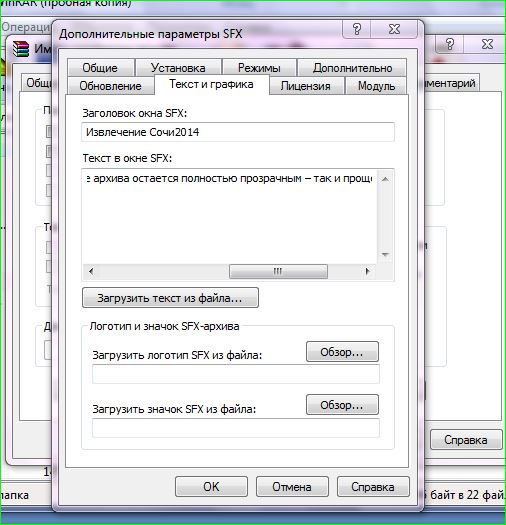
Загалом, на вкладках можна знайти ще чимало корисних властивостей і налаштувань архівування, побродити по ним і трохи поекспериментувати Ви зможете трохи пізніше і самі. Коли всі налаштування визначені, ще раз перевіряємо чи все зроблено і натискаємо «ОК». Через кілька коротких миттєвостей Ви отримаєте необхідний sfx-архів.